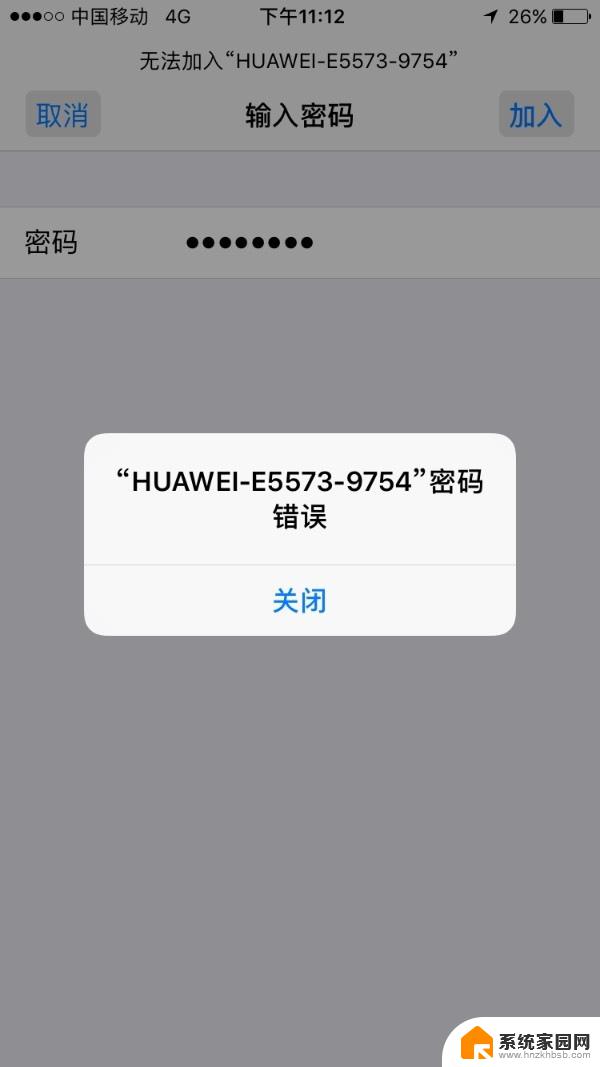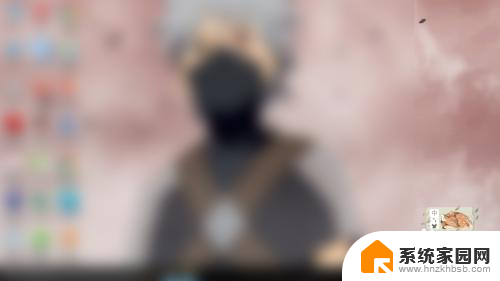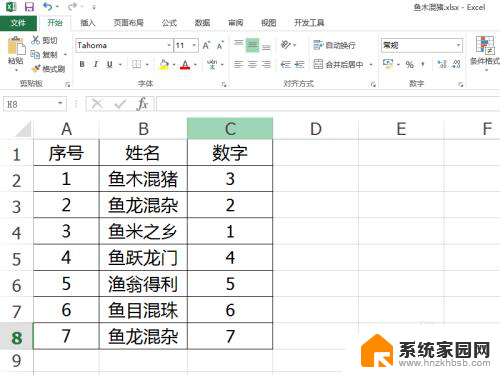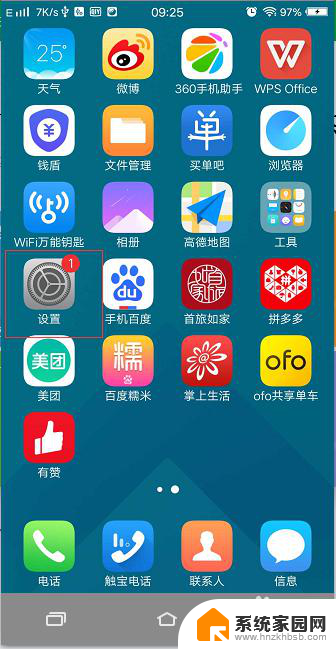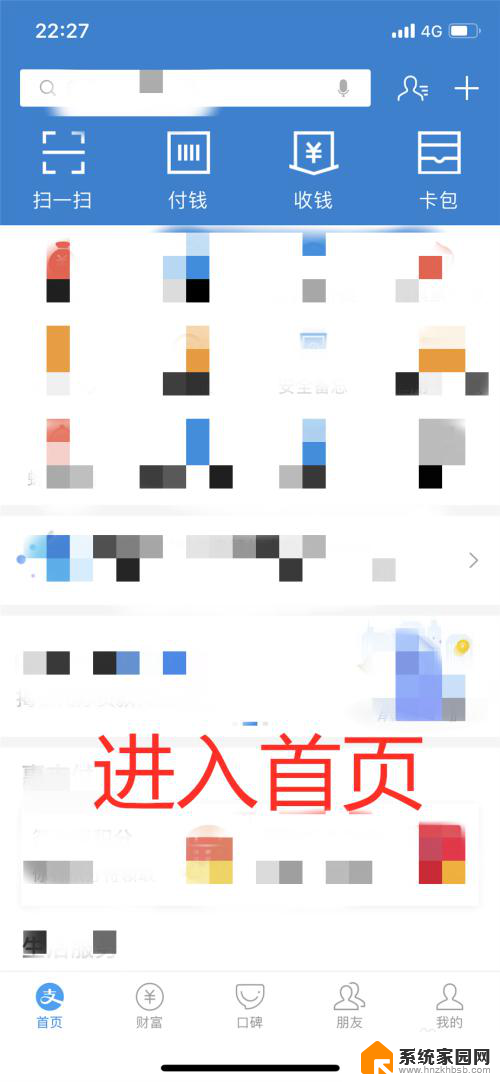windows 登陆界面不输入密码直接进去 如何设置Windows开机不需要输入密码
更新时间:2023-11-29 09:50:44作者:xiaoliu
windows 登陆界面不输入密码直接进去,在日常使用电脑的过程中,我们经常会遇到一个让人烦恼的问题——每次开机都需要输入密码登录Windows系统,这无疑增加了我们启动电脑的步骤,使得使用电脑的过程变得繁琐。你是否知道其实我们可以通过一些简单的设置,实现Windows开机不需要输入密码的功能呢?接下来我将为大家介绍一些实用的方法,让我们轻松摆脱这一烦恼。
操作方法:
1首先点击Windows徽标键+R键,调出运行窗口。输入control userpasswords2(win7用户也可以输入netplwiz),点击回车
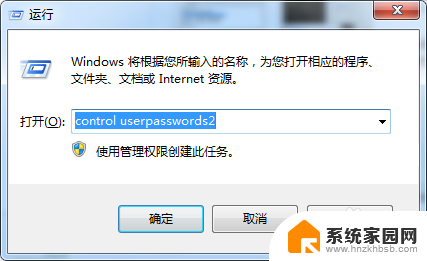
2弹出用户账户窗口,去掉如图位置的勾选-
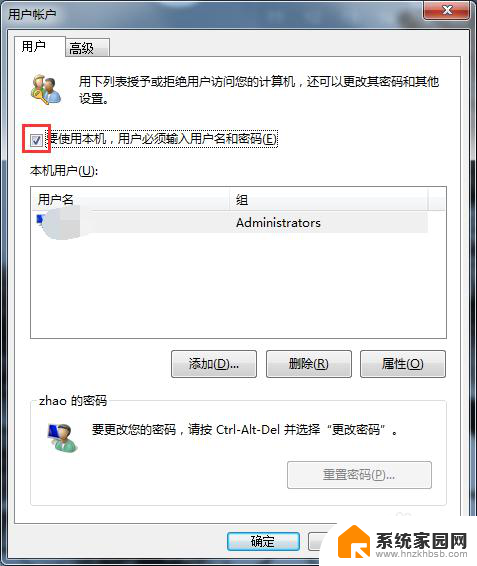
3开机不需输入密码-然后点击右下角应用按钮
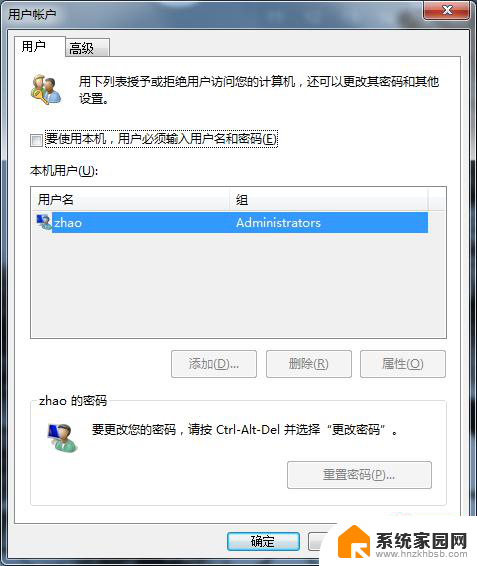
4弹出窗口中输入两遍密码,点击确定
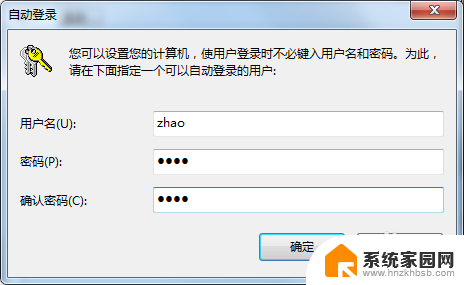
5点击确定,关闭用户账户窗口
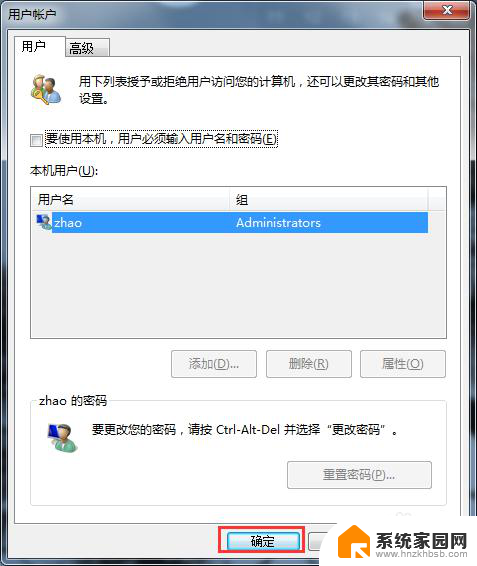
6.再次重启电脑,你会发现,电脑直接跳过输入密码界面进入系统了。
以上就是Windows登陆界面不输入密码直接进入的全部内容,有需要的用户可以按照以上步骤进行操作,希望对大家有所帮助。